今天跟大家分享一篇做动画画面的效果教程,教程十分简单,只需要几步就能做出来 。我想还是有很多人对动漫还是感兴趣的所以我今天展示的作品希望大家喜欢 。
原图

文章插图
点击下载大图:16xx8.com
最终效果

文章插图
1、打开素材图片,按Ctrl + J 复制一层,便于我们对比查看调整前后的效果,不浪费大家的时间,基本的裁剪,处理就不废话了 , 然后执行:滤镜 > 滤镜库 > 艺术效果 > 干笔画,参数如下 。
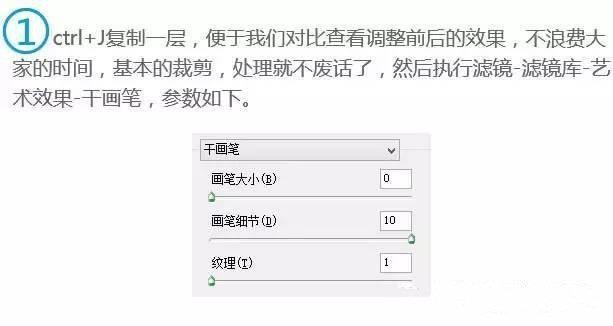
文章插图
2、执行:滤镜 > 油画(没有这款滤镜的需要去网上下载),具体参数参考下图 。
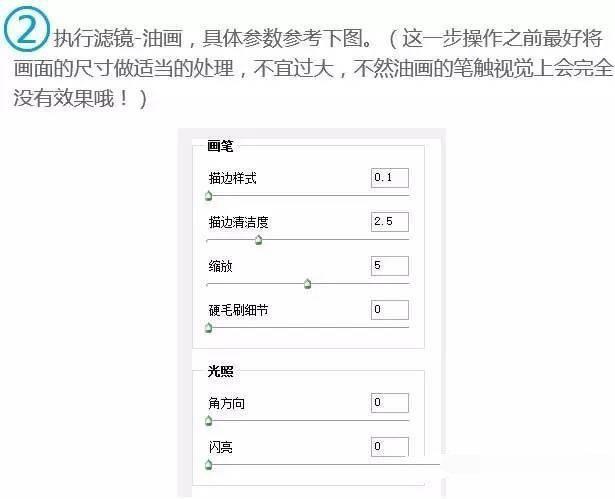
文章插图

文章插图
3、前面都是为了打基?。?秸庖徊?,画面会发生质一样的变化,执行:滤镜 > Camera raw滤镜 , 具体参数如下 。
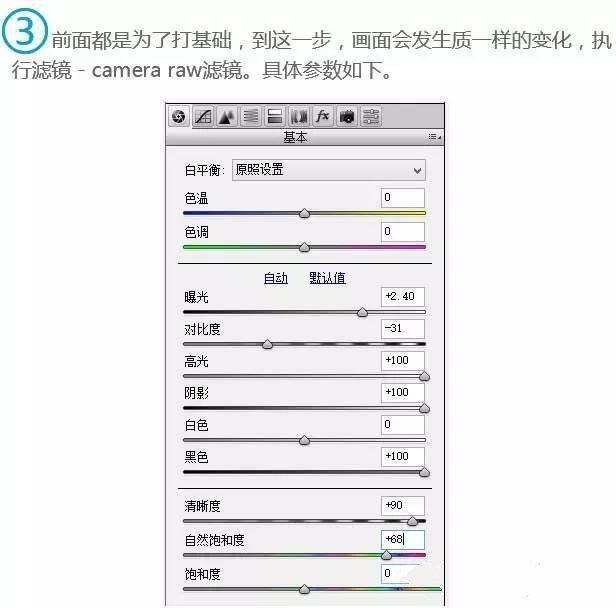
文章插图
4、这一步,参数本着曝光 + 对比 – 阴影和黑色最大,清晰度和自然饱和度适当+ , 直到画面变得像一幅画为止 。
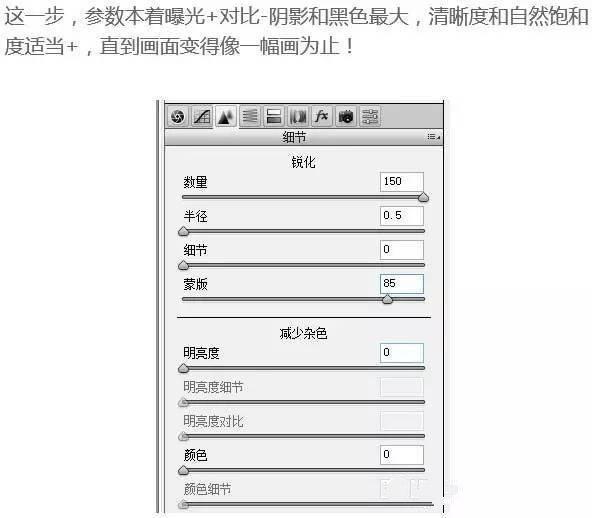
文章插图
5、这一步,细节调整最大,蒙版指数的调整的时候按住键盘的Alt , 观察画面,黑白对比比较强烈就可以了 , 如下图 。
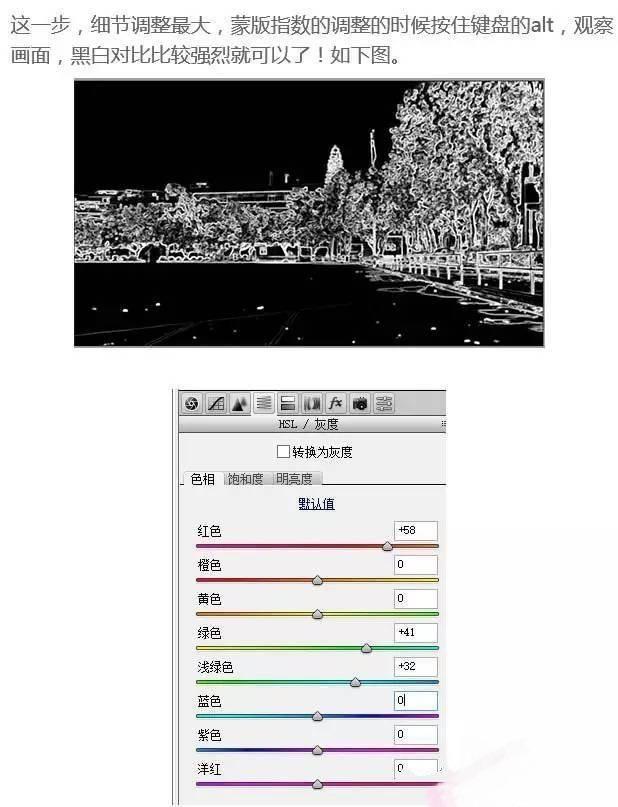
文章插图
6、这一步,这一步是调色 , 根据画面的不同做适当的调整,让你的画面更加二次元 。

文章插图
7、最后就是天空的部分,把天空抠出来,再找一张适合的天空素材加进去,适当调色融合进画面里面 。最后可以加上类似足迹的字幕等 。

文章插图

文章插图
最终效果:

文章插图
好的到这里谢谢大家的观看,
【自己如何制作动漫短视频 ps制作动画效果教程】如果大家喜欢可以关注收藏也可以私信我 。
- 工地记工考勤表格制作方法 excel工作表格制作教程
- 这样的橙子染过色 教你如何鉴别染色橙子
- 手机如何连接电脑传东西 手机如何无线连接电脑
- windows剪贴板快捷键 win7如何打开剪切板
- 如何做一个简易的触屏笔 手机手写笔自制的方法
- 文件签名电子版怎么签 手机电子签名的制作软件
- 如何清理电脑磁盘碎片 磁盘碎片整理程序在哪里打开
- 出行路线规划软件app 动态路线图制作软件
- iphone如何保存网页上的视频 苹果手机怎么下载电影到相册
- 视频分发合作什么意思 带货视频制作流程
